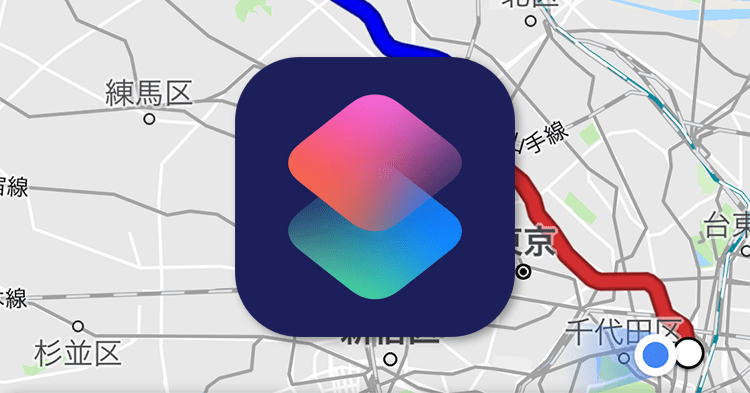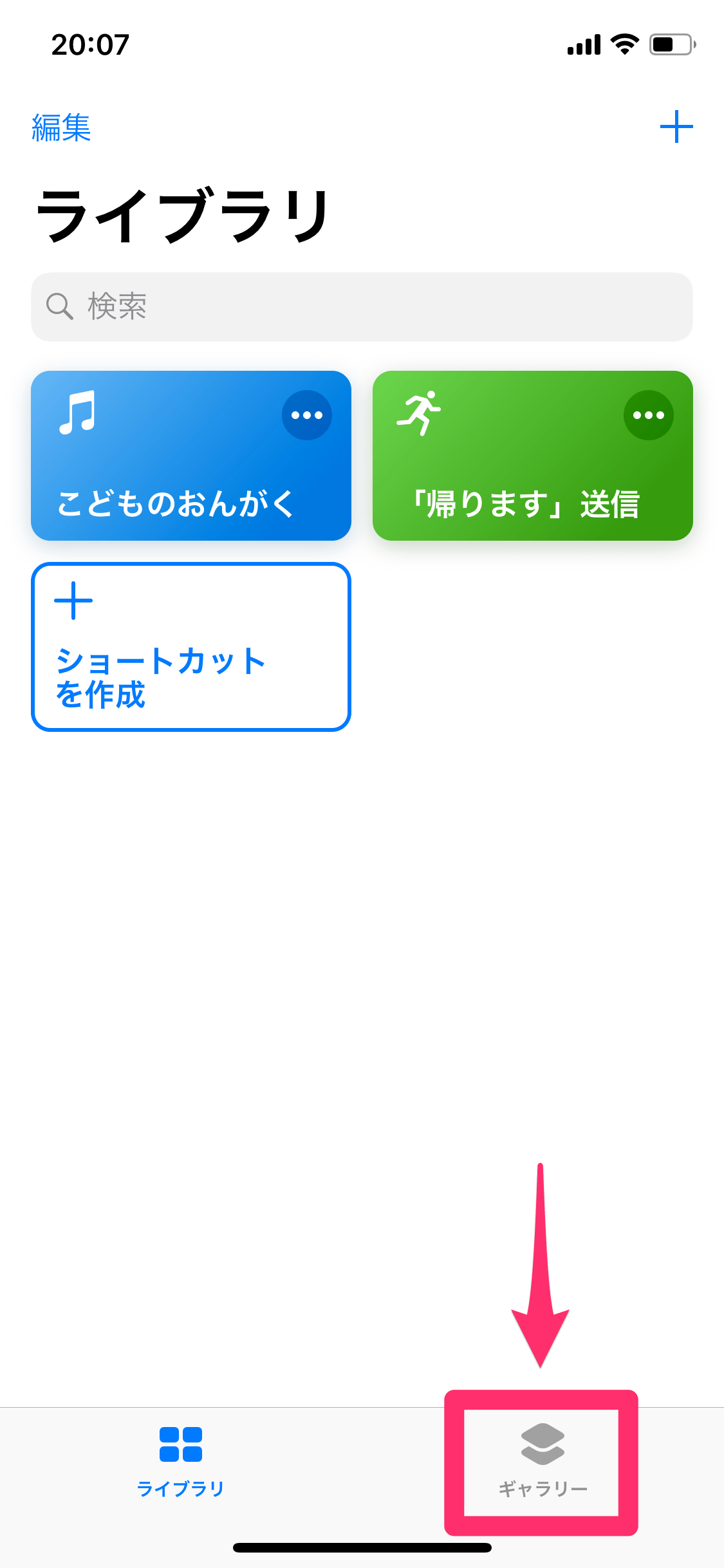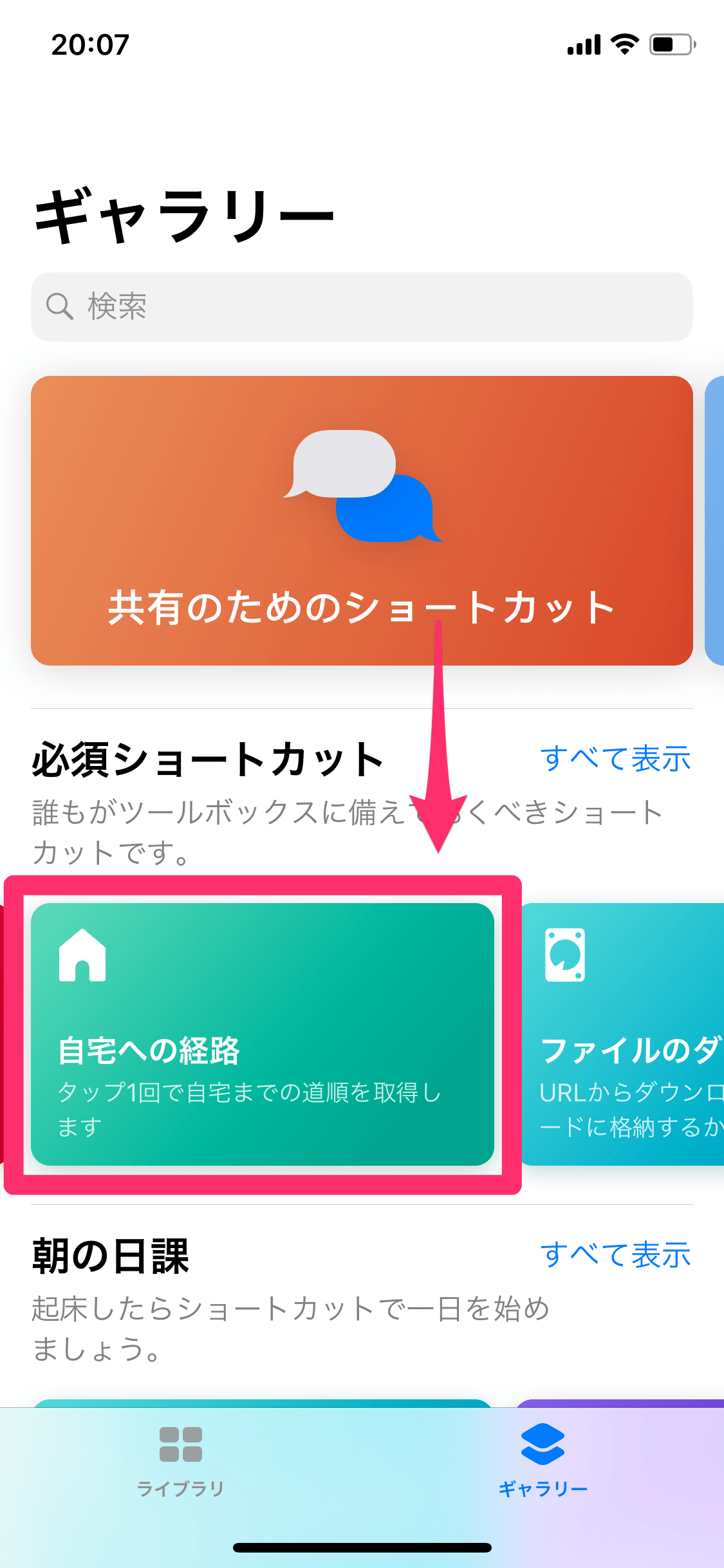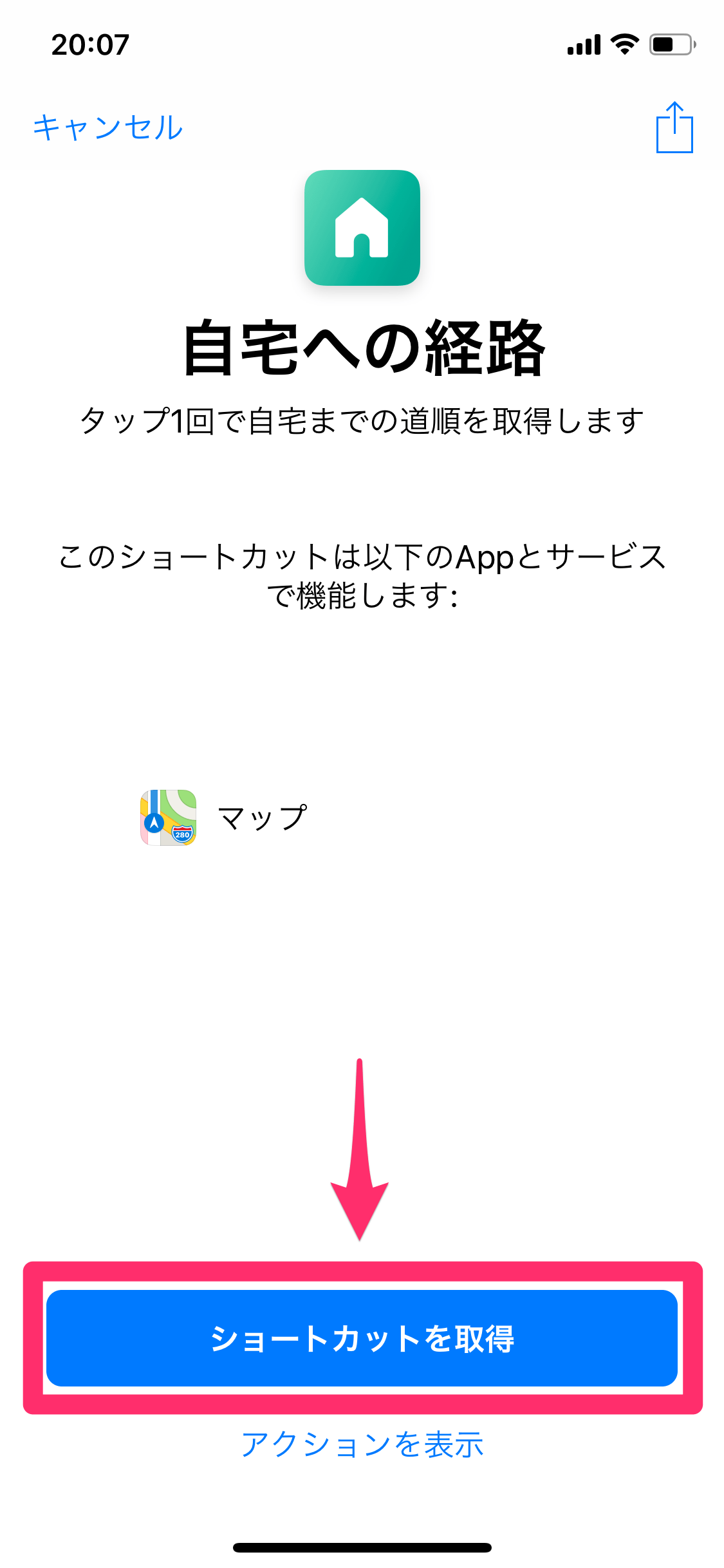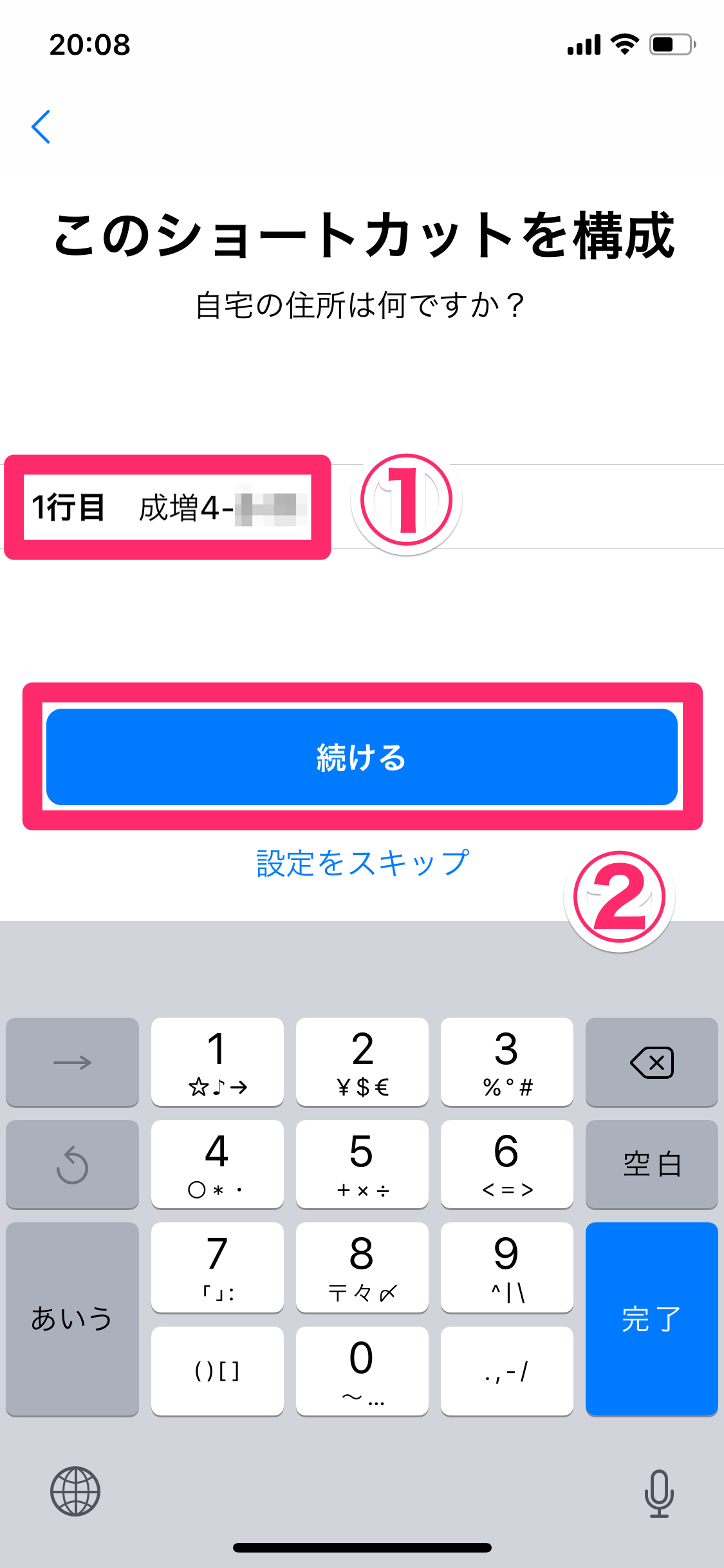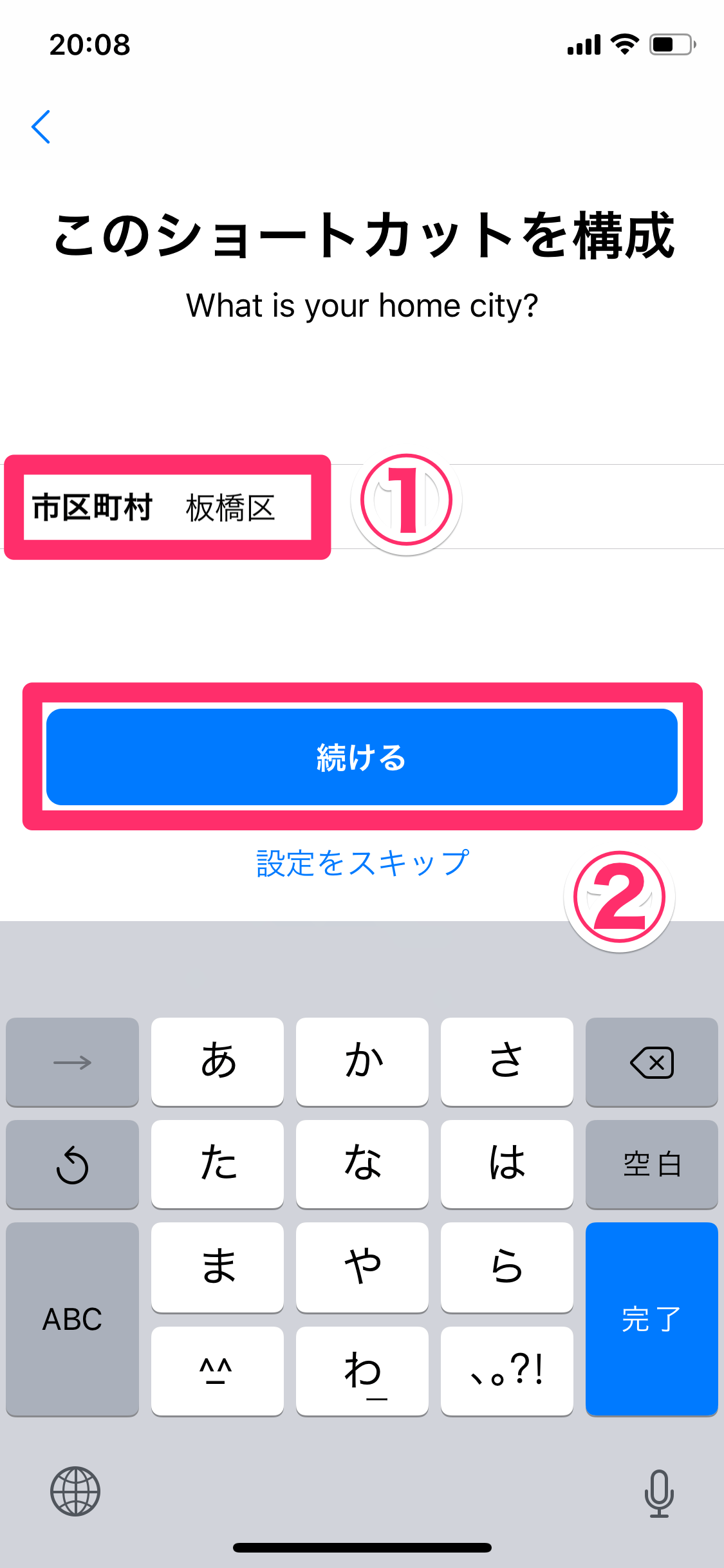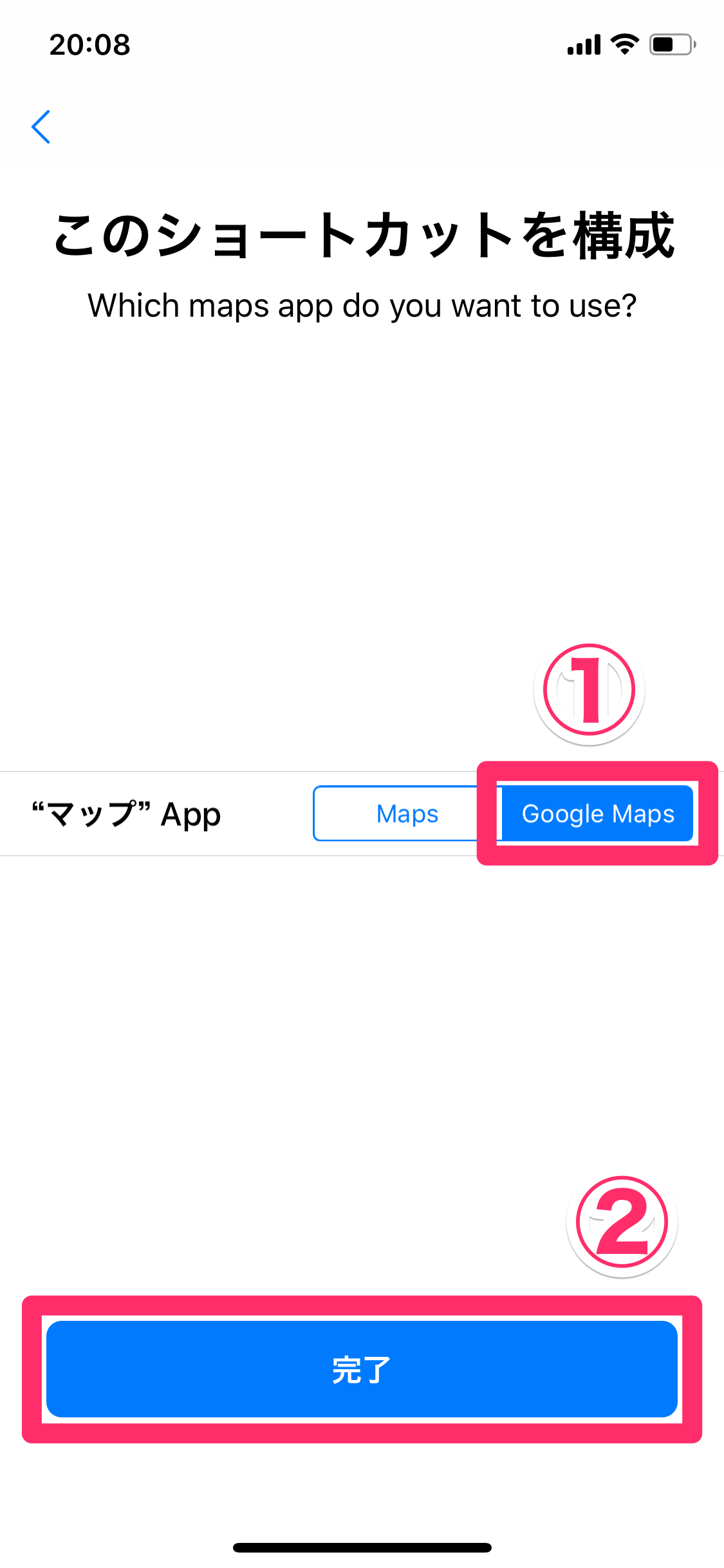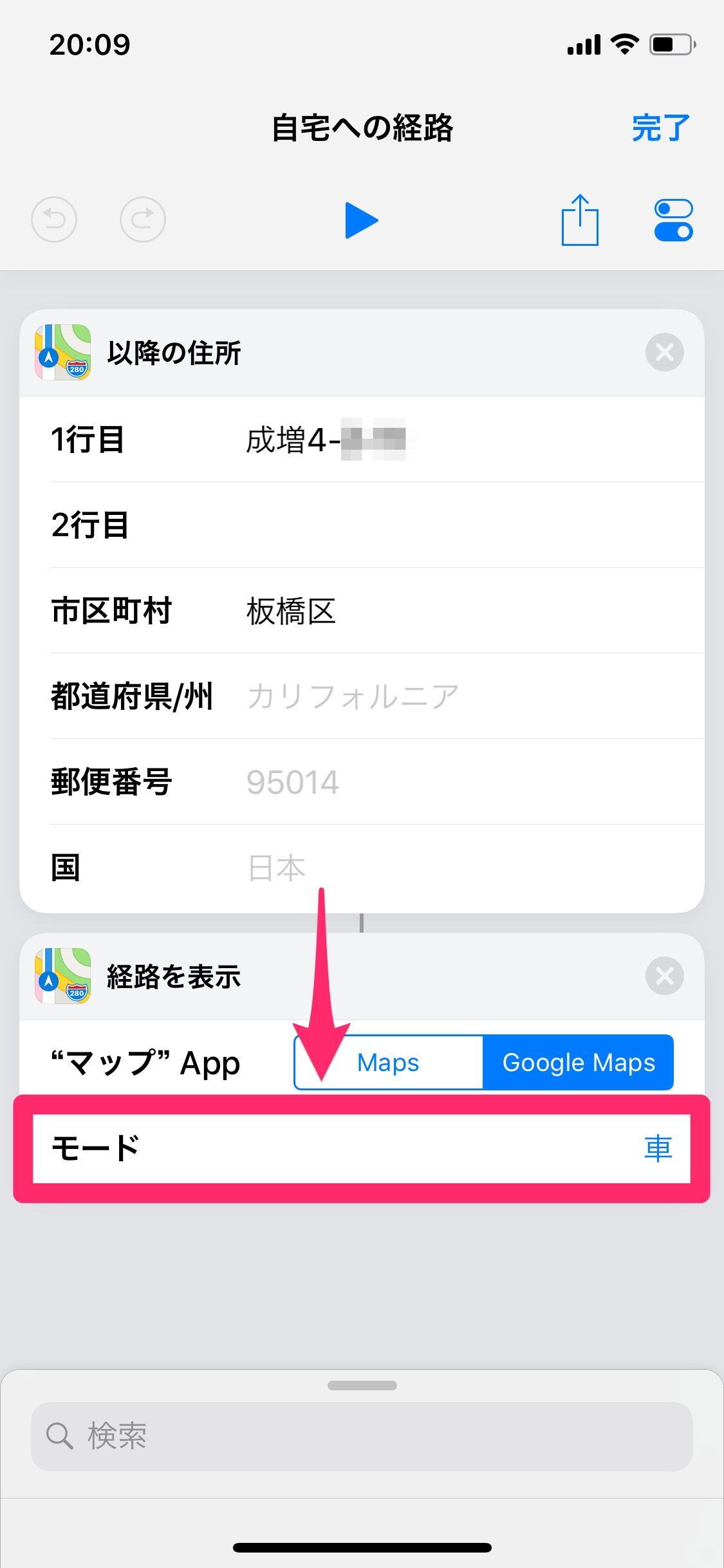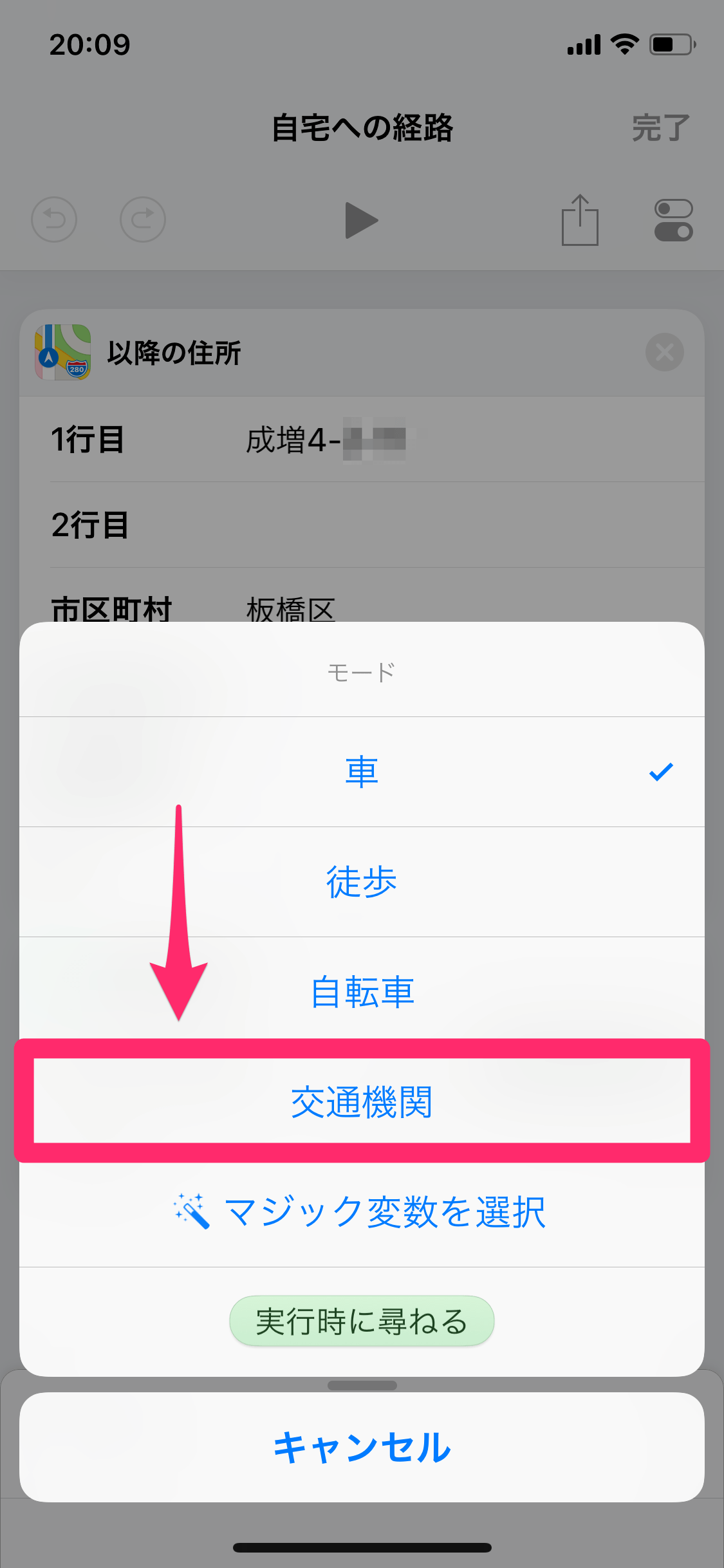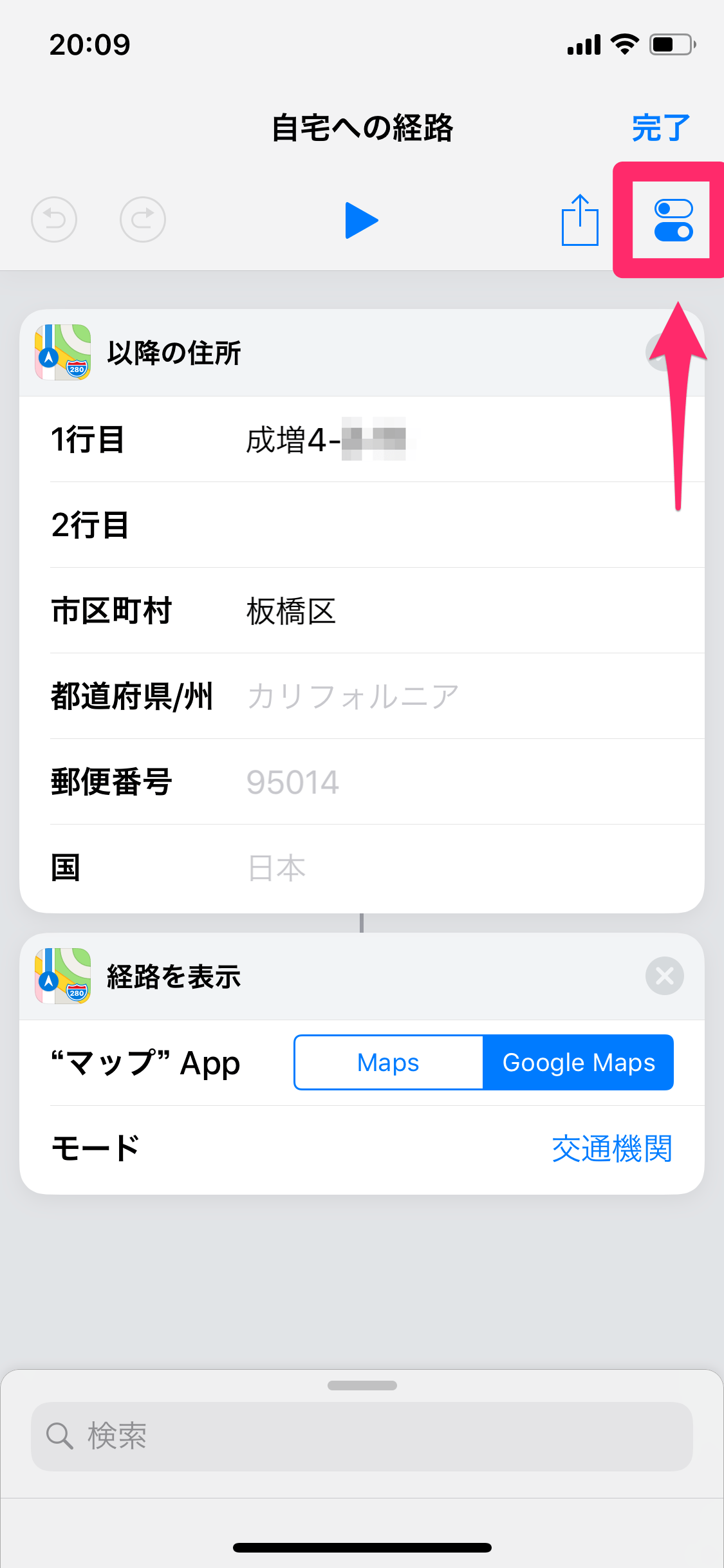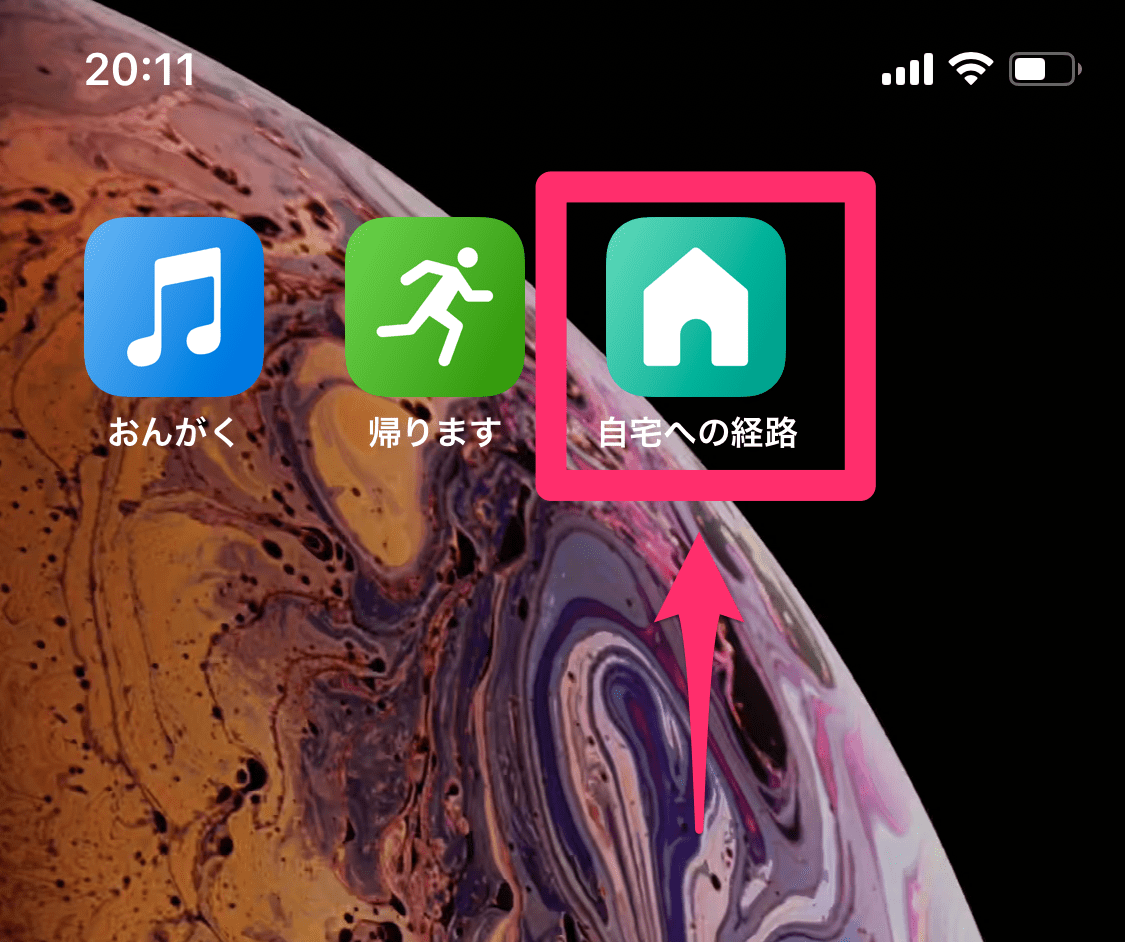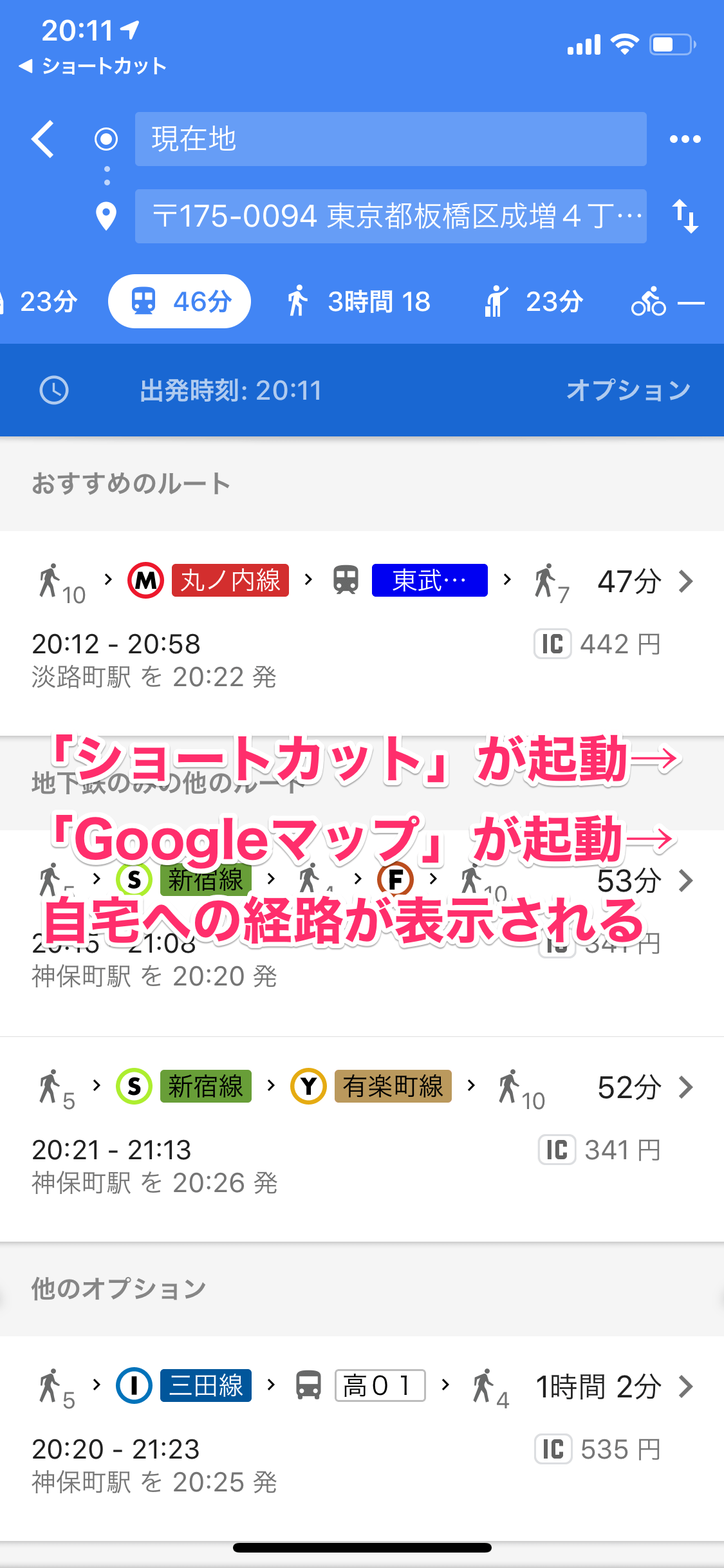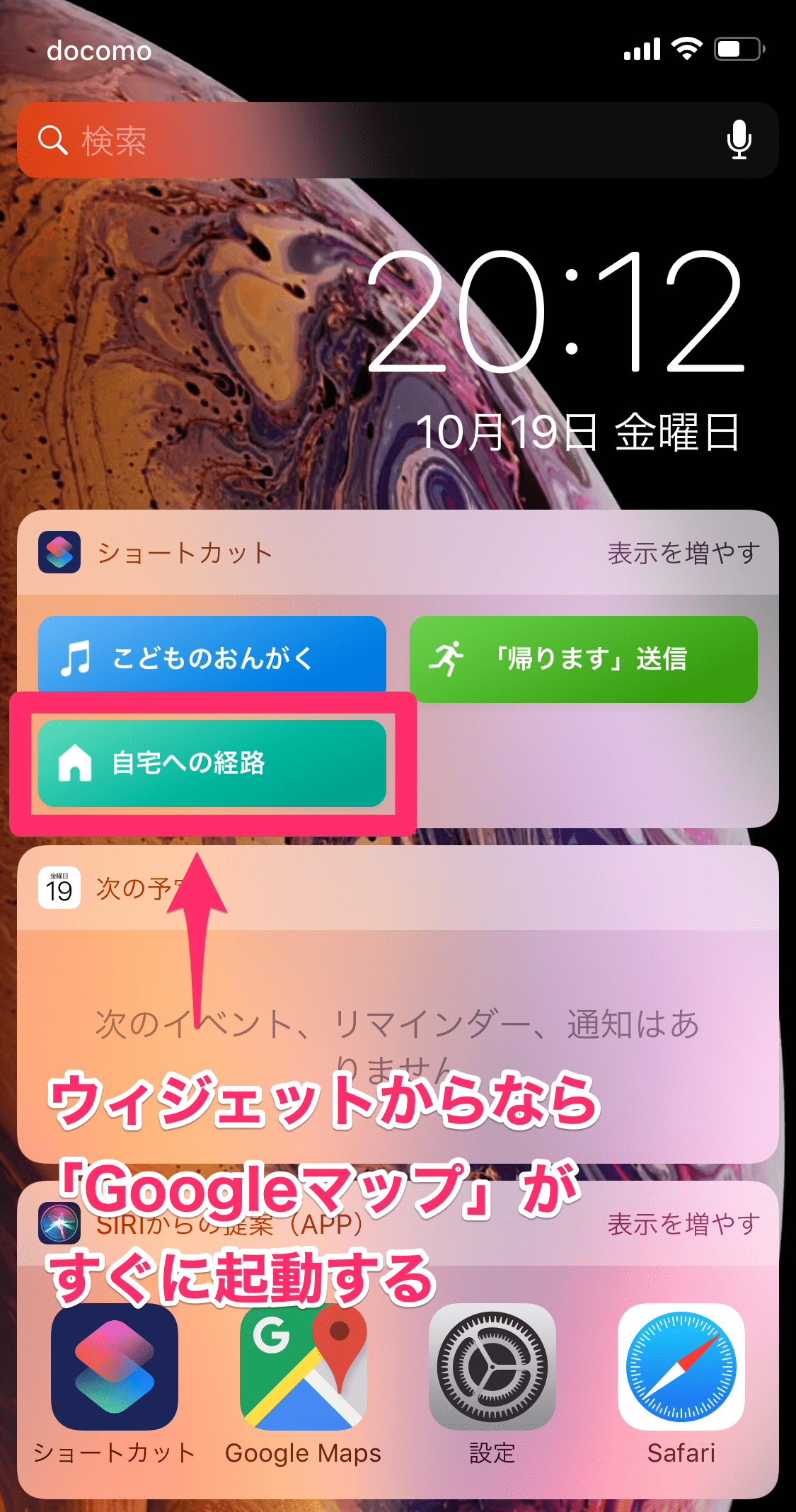外出先から直帰するルートを一瞬で検索
仕事で打ち合わせやセミナーに参加したあと、会社に戻らず直帰する場面がよくあります。そんなときは自宅へのルートがいつもと違うので、「Googleマップ」などのアプリを使って調べますよね。
でも、何度も繰り返す自宅へのルート検索を、毎回アプリを起動するところから始めるのは、ちょっとモヤモヤします。iOS 12と同時に登場した自動化アプリ「ショートカット」を使って、1タップで検索結果が表示されるようにしましょう!
「ショートカット」はApple純正のアプリですが、標準アプリの「マップ」だけでなく「Googleマップ」でのルート検索にも対応しています。本サイトですでに解説した、プレイリスト再生と定型メッセージのショートカットとあわせて活用してください。
自宅へのルートを検索するショートカットを作成する
1[ギャラリー]を表示する
iPhone XSの画面で解説します。「ショートカット」アプリを起動して[ギャラリー]をタップしましょう。App Storeへのリンクは本記事の末尾にあります。
2ショートカットのテンプレートを取得する
[必須ショートカット]にある[自宅への経路]をタップして......
[ショートカットを取得]をタップします。
3自宅の住所や市区町村を入力する
ショートカットの設定が開始されます。まずは住所・番地を入力し、[続ける]をタップします。
同様に市区町村を入力します。
4アプリを選択する
ルートを検索するアプリを選択します。ここで[Google Maps]を選択しましょう。最後に[完了]をタップします。
5ショートカットの設定を表示する
ショートカットが作成されました。まだ設定すべきことがあるので、3つの点のアイコンをタップします。
6ルート検索のモードを選択する
今回は電車・バスなどの公共交通機関でのルートを検索するので、[モード]をタップして......
[交通機関]をタップします。毎回選びたい場合は[実行時に尋ねる]を選択すればOKです。
7詳細な設定を表示する
さらに詳細な設定を行うため、右上にあるアイコンをタップします。なお、[都道府県/州][郵便番号]などは、空欄のままでも問題ありません。
8ショートカットの詳細設定を行う
ショートカットの名前とアイコンを設定し、[ウィジェットに表示]をオンにし、ホーム画面に追加しておきます。これらの設定の解説は、記事末尾にある関連記事を参照してください。
9ショートカットを実行する
では、ショートカットの動作を確認してみましょう。ホーム画面に追加したアイコンをタップすると......
「ショートカット」→「Googleマップ」とアプリが切り替わり、自宅へのルートが表示されました! 出発地は現在地、出発時刻は現在時刻になります。
10ウィジェットからショートカットを実行する
ロック画面を右にスワイプすると表示されるウィジェットにも、ショートカットを表示しておきましょう。[自宅への経路]をタップしてロックを解除するだけで、すぐにGoogleマップが起動します。
いかがでしたか? 意外にもGoogleマップが使えること、電車やバス、クルマ、徒歩を指定した検索ができるところが、今回のポイントかと思います。しっかり実用的なショートカットなので、ぜひ活用してくださいね。
アプリのダウンロード
関連記事
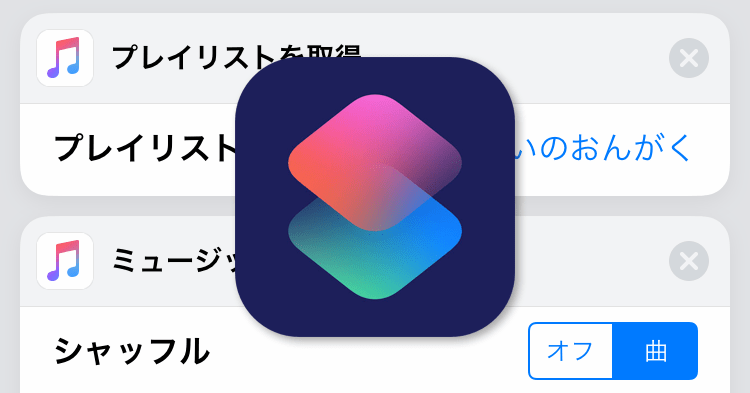
【iOS12新機能】よく聴くプレイリストを1タップで! シャッフル再生を自動化する「ショートカット」アプリ活用(初級)
iOS 12と同時に、新しいApple純正アプリ「ショートカット」がリリースされました。頻繁に行う「一連の操作」を自動化できるアプリです。どんなことができるのか、まずは簡単なショートカットで試してみましょう。
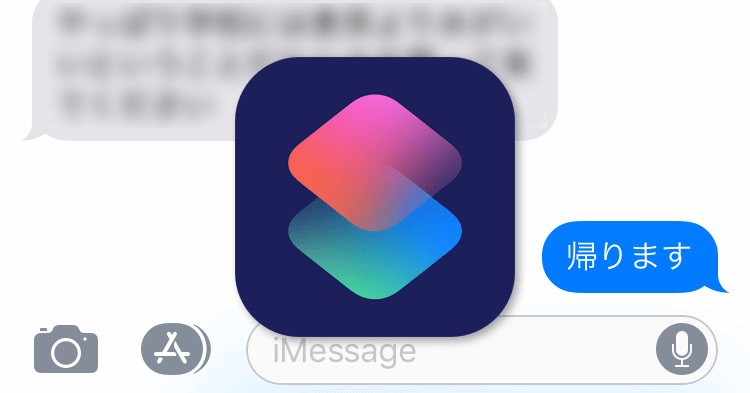
【iOS12新機能】家族への「帰ります」を1タップで! 定型メッセージの「ショートカット」アプリ活用(中級その1)
iOS 12と同時に登場したApple純正アプリ「ショートカット」を使って、定型メッセージの送信を自動化してみましょう。毎日の「帰ります」をスマートに実行できます。